 Print Home / Reports / Deprecated: DownThemAll Mozilla Firefox …
Print Home / Reports / Deprecated: DownThemAll Mozilla Firefox … Deprecated: DownThemAll Mozilla Firefox Extension: Download Form Files
viimeinen päivitys: 25.helmikuuta 2020
tämä opas on deprecated: downthemallin kirjoittaja kamppailee WebExtentsion-toteutuksen kanssa. Tämä laajennus ei siis ole saatavilla Firefoxissa.
tämä menetelmä on tarkoitettu niille, joilla on joitakin ongelmia käyttämällä Tiedostonlataaja-sovellustamme tiedostojen lataamiseen lomakkeeseen kerralla.
DownThemAll-laajennus on saatavilla vain Mozilla Firefoxille, joten sinun on käytettävä tätä selainta lomakkeesi tiedostojen lataamiseen. Voit saada tämän laajennuksen heidän virallisilta sivuiltaan osoitteesta http://www.downthemall.net tai Mozillan lisäosien sivulta: https://addons.mozilla.org/en-US/firefox/addon/downthemall.
1. Laajennuksen lataaminen ja asentaminen Firefox-selaimeen.
A. käytä yllä olevaa linkkiä ja napsauta sitten ”lisää Firefoxiin” – painiketta

b. napsauta ”Install Now” – painiketta ohjelmiston asennusikkunassa

C. nyt sinun täytyy käynnistää Firefox uudelleen, jotta saat asennusprosessin valmiiksi.
d. Laajennus on nyt asennettu Firefoxiin. Voit katsoa sen klikkaamalla ”lisiä” asetusruudusta:
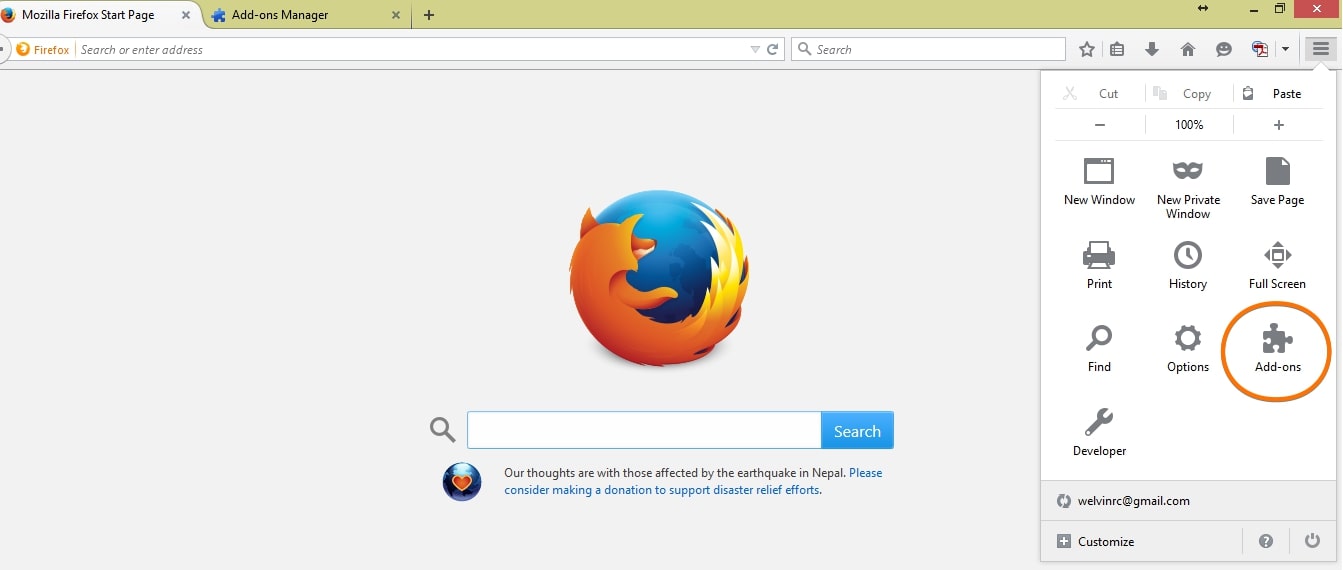
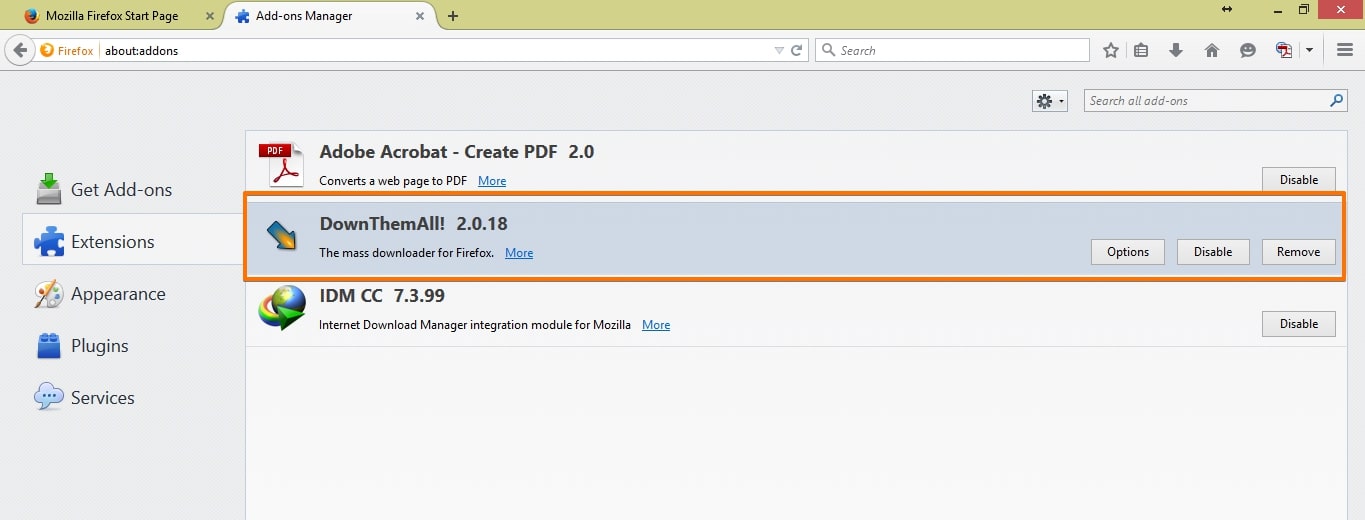
2. Saada kaikki linkit lataamaan lomaketiedoston lisäykset
a. Siirry Lomakesivulle
b. Valitse lomake, jonka haluat ladata sen tiedostotiedoston. Napsauta ”Raportteja” sitten ”Lisää uusi raportti” – painiketta:

C. valitse”Excel report”and click ’Next’ Button
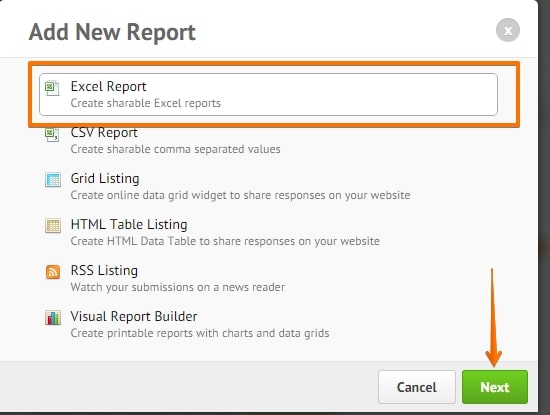
d. seuraavassa vaiheessa pitää poistaa loput kentät ja valita vain tiedoston latauskenttä. Esimerkiksi:

e. report-linkki on avattava excel-tiedoston lataamiseksi:

F. Avaa ladattu Excel-tiedosto ja tallenna se takaisin verkkosivuksi.
klikkaa tiedostoa > Tallenna nimellä > valitse ”verkkosivu (.htm, .html) ”from” Save as Type”dropdown options

meillä on nyt linkit. Siirrytään viimeiseen vaiheeseen.
3. Tiedostojen lataaminen
a. avaa ladattavan excel-tiedoston HTML-tiedostoversio Mozilla Firefoxilla. Voit vetää HTML-tiedoston Firefoxiin tai yksinkertaisesti avata sen kontekstivalikon kautta

b. Napsauta nyt HTML-sivua hiiren kakkospainikkeella ja valitse ”DownThemAll!…”option

C. seuraavassa ikkunassa on mahdollisuus muuttaa seuraavaa:
-Download location
-file nimeäminen
Suotimista kannattaa tarkistaa ”kaikki tiedostot” valitaksesi kaikki tiedostotyypit sivulta.
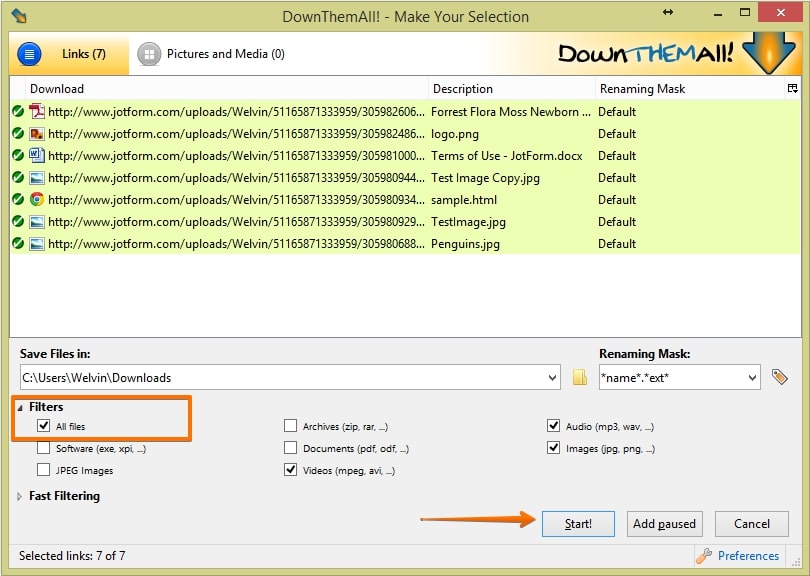
”Käynnistä” – painiketta klikkaamalla lataus käynnistyy. Odota, kunnes kaikki on valmista. Näet täydellisen ikkunan seuraavassa ikkunassa.

jos sinulla on ongelmia tiedostojen lataamisessa tai kun noudatat tätä ohjetta, kerro siitä meille alla olevassa kommenttikentässä tai yksinkertaisesti luo uusi säie tukifoorumillemme.